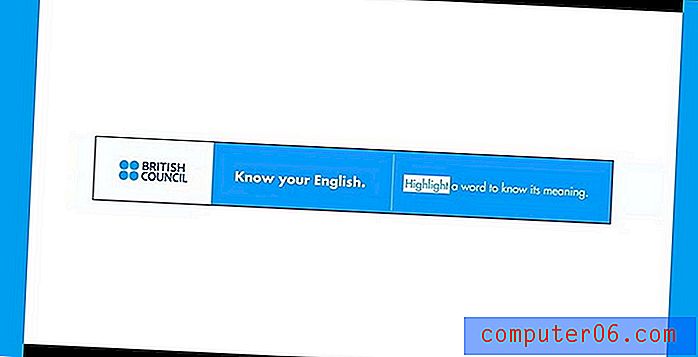Chromecast 검토
Google은 온라인 동영상 콘텐츠를 TV로 스트리밍 할 때 가장 저렴한 옵션 중 하나 인 Chromecast를 출시했습니다. TV에서 Netflix, YouTube 및 Google Play 콘텐츠를 시청하는 간단한 방법을 찾고있는 사람들에게 이것은 훌륭한 솔루션입니다. 이 글을 쓰는 시점에는 개발자가 장치를 사용할 수있는 기회가 주어짐에 따라 더 많은 옵션을 추가해야하지만 옵션이 유일하게 제공됩니다.
Chromecast는 짧은 시간 동안 만 사용할 수 있었고 이미 대부분의 공인 판매점에서 매진되었습니다. 가격, Google 이름 및 기능이 결합되어 매우 인기있는 상품이 될 것입니다. 아직 그렇게하지 않았다면 아마존에서 주문하여 귀하의 자리를 확보하는 것이 좋습니다.
포장
이러한 종류의 제품 대부분의 경우와 마찬가지로 Chromecast는 매우 작은 상자에 잘 포장되어 있습니다.
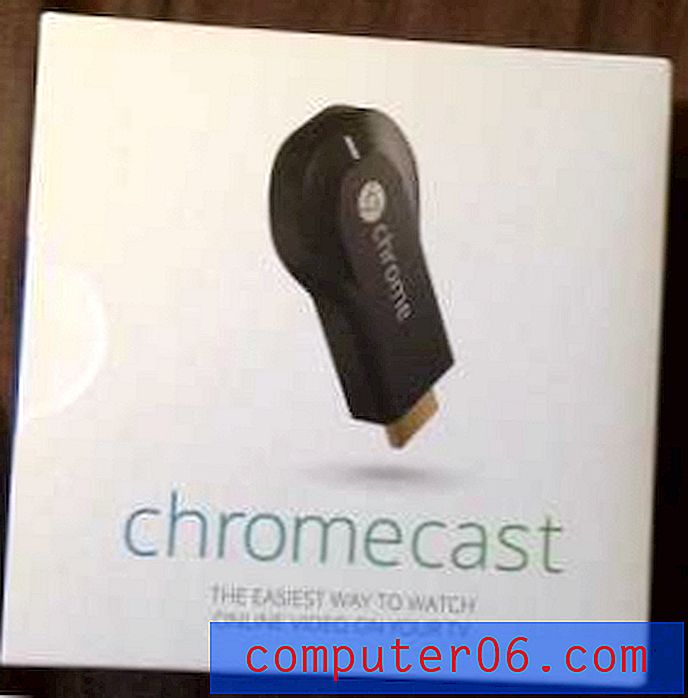
상자를 열면 Chromecast 자체뿐만 아니라 간단한 설정 지침이 표시됩니다.

나머지 패키지를 열면 아래 이미지의 조각이 남습니다.

이러한 항목은 Chromecast, 벽 충전기, 벽 충전기 자체 및 HDMI 익스텐더에 연결되는 마이크로 USB-USB 케이블입니다. TV의 입력으로 Chromecast를 포트 중 하나에 직접 삽입 할 수 없도록 HDMI 익스텐더가 포함되어 있습니다.
TV는 몇 살이되어서 전원 케이블없이 Chromecast를 사용할 수있을만큼 운이 좋지 않았습니다. 그러나 HDMI 1.4 이상을 갖춘 최신 TV를 사용하는 경우 Chromecast는 HDMI 포트에서 직접 전원을 끌 수 있으며 전원 케이블이 필요하지 않습니다.
설정
플랩 내부의 지시 사항을 따르는 것처럼 설정 프로세스가 실제로 간단합니다. Chromecast를 TV의 HDMI 포트에 연결 한 다음 TV의 입력 채널을 Chromecast의 HDMI 포트로 전환합니다. 아래와 같은 화면이 나타납니다.
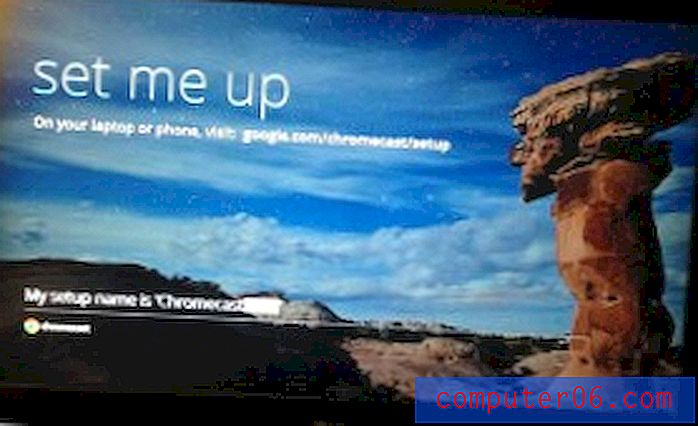
그런 다음 Chromecast가 켜질 Wi-Fi 네트워크에 연결된 노트북이나 휴대 전화를 들고 화면의 URL로 이동할 수 있습니다. Chromecast가 생성하는 임시 Wi-Fi 네트워크에 연결 한 다음 화면의 지시에 따라 Chromecast를 집의 Wi-Fi 네트워크에 연결해야합니다. 모든 지시 사항은 랩톱 또는 스마트 폰 화면에서 발생하며 전체 프로세스는 몇 분 정도 걸립니다.
Chromecast 사용
사람들이이 기기를 사용하는 가장 편리한 방법 인 것 같아서 iPhone으로 Chromecast를 테스트하고있었습니다. 탭 미러링의 작동 방식을보고 싶었 기 때문에 MacBook Air로 테스트했지만 스마트 폰이 훨씬 나아졌습니다.
이 시점에서 Chromecast에는 어떤 종류의 리모콘도 제공되지 않습니다. Chromecast를 사용하려면 스마트 폰 또는 랩톱 컴퓨터와 같은 다른 기기가 있어야합니다. 자체적으로 완벽하게 작동 하고이 가격대에있는 것을 찾고 있다면 Roku LT가 더 나은 옵션 일 것입니다.
Chromecast를 설정 한 후 Netflix로 테스트하기로 결정했습니다. Chromecast와 함께 사용하기 전에 Netflix 앱이 업데이트되어 있는지 확인하고 확인해야합니다. Chromecast를 설치 한 후 Netflix를 처음 시작하면이 메시지가 표시됩니다.
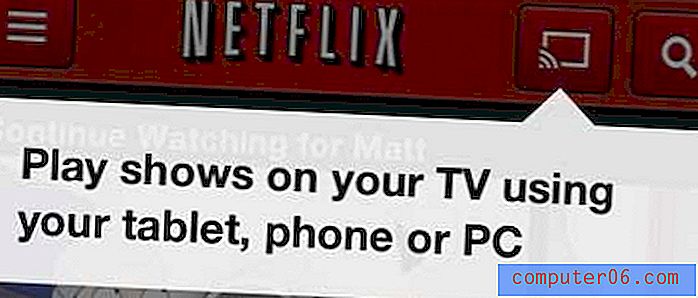
그런 다음 Netflix에서 비디오를 실행하여 시작할 수 있습니다. 여기에서 오른쪽 아래 모서리에있는 아이콘 인 Chromecast 아이콘을 사용하여 해당 비디오를 Chromecast로 스트리밍 할 수 있습니다.

Chromecast는 인터넷에서이 URL을 직접 스트리밍하여 작동하므로 Chromecast의 디스플레이에 영향을주지 않고 휴대 전화를 사용하여 다른 사이트를 탐색하거나 이메일을 확인할 수 있습니다.
Chromecast가 Netflix 스트림을 가져 와서 표시하는 데 몇 초가 걸렸지 만 Roku 3, Apple TV 또는 Playstation 3에서 Netflix 스트림이하는 것처럼 좋았습니다.
앞에서 언급했듯이 랩톱에서 탭 미러링을 테스트 한 결과 약간 느리지 만 잘 작동한다는 것을 알았습니다. Chrome을 통해 Plex 미디어 서버에서 일부 비디오를 재생했는데 멋지게 보였지만 웹 페이지를 읽으면 컴퓨터에서 스크롤 할 때와 화면에 표시 될 때 눈에 띄게 지연되었습니다. 게임이나 텍스트 편집에이 기능을 권장하지는 않지만 아직 Chromecast에서 직접 지원하지 않는 위치에서 비디오를보고 싶다면 좋은 옵션입니다.
노출 수
이것은 정말 멋진 작은 가제트이며 미친 듯이 인기가 있습니다. 가격은 놀랍고 Chromecast의 기능은 시간이 지남에 따라 더 나아질 것입니다. 콘텐츠 선택을 위해 휴대 전화 나 노트북을 사용해야하는 단점이 있지만, 집에 무선 네트워크가 설정되어 있으면 Chromecast와 호환되는 기능이있을 수 있습니다.
Chrome 브라우저에서 탭을 미러링하는 기능은 내가 가장 많이 사용하는 기능이 될 것이며, iPhone의 Chrome 브라우저 앱에도 추가 될 것입니다.
Apple TV 또는 Roku가 이미 있다면이 구매를 정당화하기가 어려울 것입니다. 이미 Chromecast에서 제공하는 콘텐츠 스트리밍에 액세스 할 수 있으며 휴대 전화 나 컴퓨터에 의존하지 않고 해당 기기의 전용 리모컨을 사용할 수 있습니다. 그러나 자주 사용하지 않는 침실이나 TV를 원한다면 Chromecast의 가격이 낮아서 그러한 상황에서 좋은 옵션이 될 것입니다.
현재 이용 가능한 제한된 콘텐츠는 단점이지만, 곧 수정 될 것입니다. 이것은 단지 추측에 불과하지만 가까운 미래에 Hulu Plus, HBO Go 및 Amazon Instant 지원이 보이지 않는다면 놀랄 것입니다.
Chromecast를 구매할 수 있고 TV에서 Netflix 및 YouTube를 시청해야하는 경우에는이 제품을 구매하는 것이 좋습니다. 그것은 매우 잘한다고 주장하는 것을 수행하며, 가격은 Apple TV 또는 Roku 3의 더 높은 가격으로 꺼져있을 수있는 사람들에게 매우 접근하기 쉽습니다.